Epsonセットアップがプリンターを見つけられない?対処法はこちら

一部のユーザーは、自分のシステムにEpsonプリンターをインストールする際に、Epsonプリンターのセットアップを正しく登録できません。これにより、最適なユーザー体験が得られなくなります。
有線または無線のプリンターがWindows PCに接続できない場合、この問題はセットアップ中の技術的な問題が原因である可能性があります。
さらに、接続を設定しているときにもこの不便を感じることがあり、Windows 11で使用できない理由に疑問を抱くユーザーもいるかもしれません。幸い、この問題を解決する方法はいくつかあります。
なぜEpsonプリンターセットアップがWindows 11でプリンターを見つけられないのか?
プリンターセットアップがプリンターに接続できない理由は、技術的な問題からネットワークの問題までさまざまであり、私たちがそれを修正する方法を示します。以下はそのいくつかです:
➡ Epsonプリンターが接続されていない
もしかしたら、私たちがいつも無視している簡単な解決策かもしれません。プリンターの電源が入っていないか、電源に正しく接続されていない可能性があります。
プリンターが接続されているかどうかを確認する最良の方法は、点灯している緑色のランプを確認することです。また、ローカルで共有されている場合、Windows 11のタスクバーに接続アイコンが表示されます。
➡ 古いまたは破損したソフトウェア
印刷ソフトウェアは、プリンターとコンピューターをつなぐ通信手段です。このソフトウェアは、どのドキュメントを印刷するかをプリンターに指示します。このソフトウェアが問題になることが多く、特にネットワークプリンターの場合があります。
プリンターソフトウェアドライバーがなければ、印刷用のデータを送信することができません。そのため、プリンタードライバーを確認し、更新されているかどうかを確認することが重要です。最近OSを更新した場合は、プリンタードライバーも更新する必要があります。
➡ ファイルとプリンターの共有オプションが無効になっている
ファイルとプリンターの共有オプションはWindows 11で無効になっています。そのため、Epsonプリンターセットアップがプリンターを検出できるようにするためには、このオプションを有効にする必要があります。このオプションが無効になっている場合、コンピューターはプリンターにアクセスできません。
ファイルとプリンターの共有オプションをオンにするには、以下の手順を使用してください:
検索ボックスをクリックし、「コントロールパネル」と入力してEnterを押します。
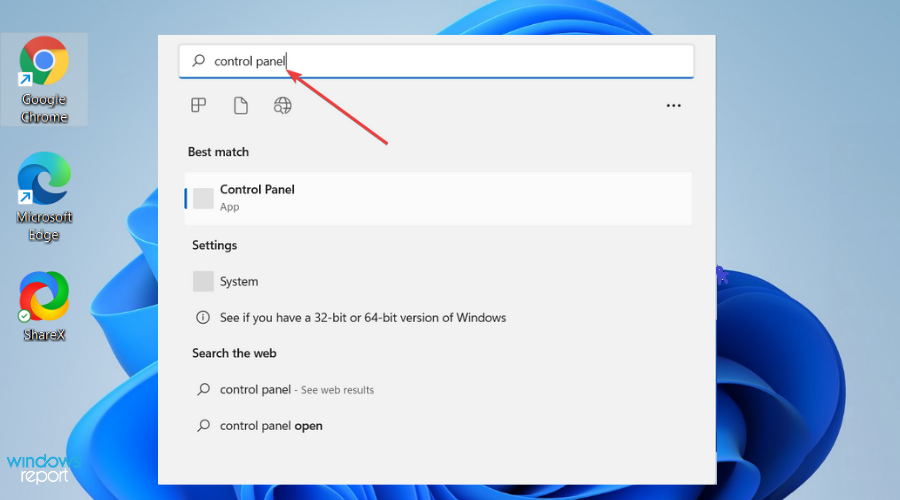
ウィンドウの左側にある表示方法からカテゴリをドロップダウンメニューから選択します。
ネットワークとインターネットを選択します。
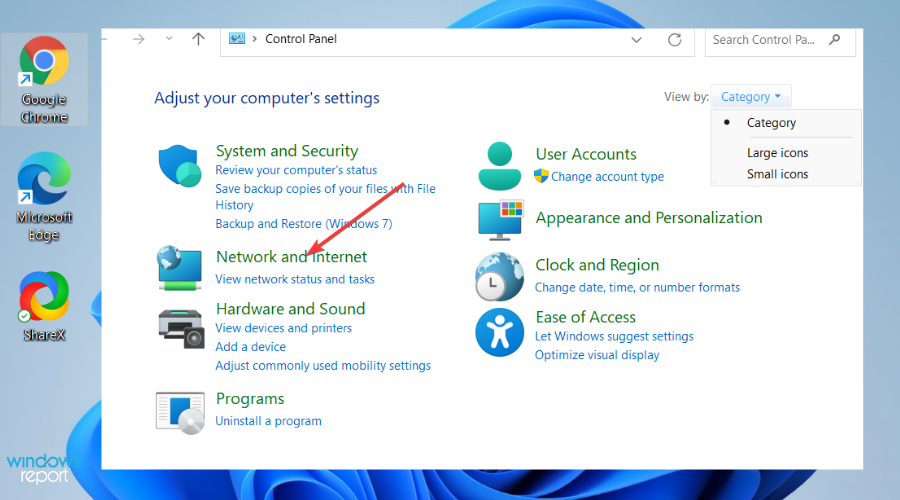
ネットワークと共有センターをダブルクリックし、次に詳細な共有設定を変更をクリックします。
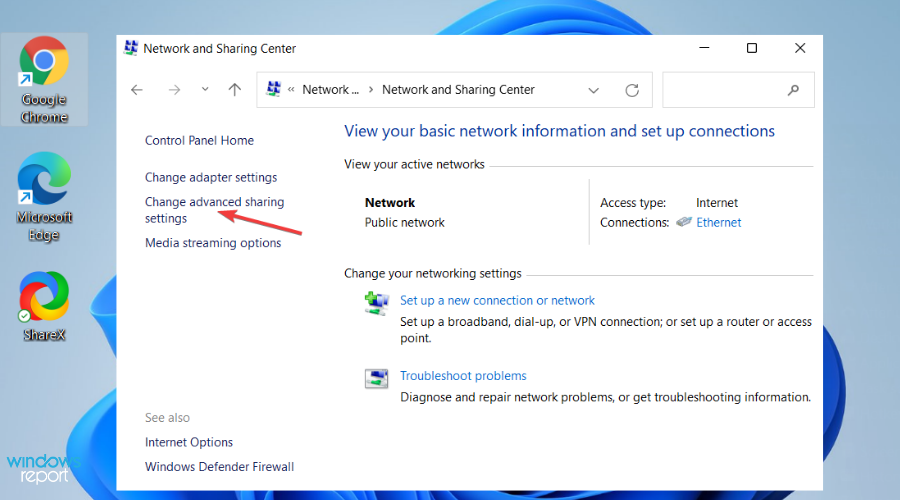
このページで、プライベートを見つけます。
プライベートオプションの下で、ファイルとプリンターの共有をクリックして有効にします。
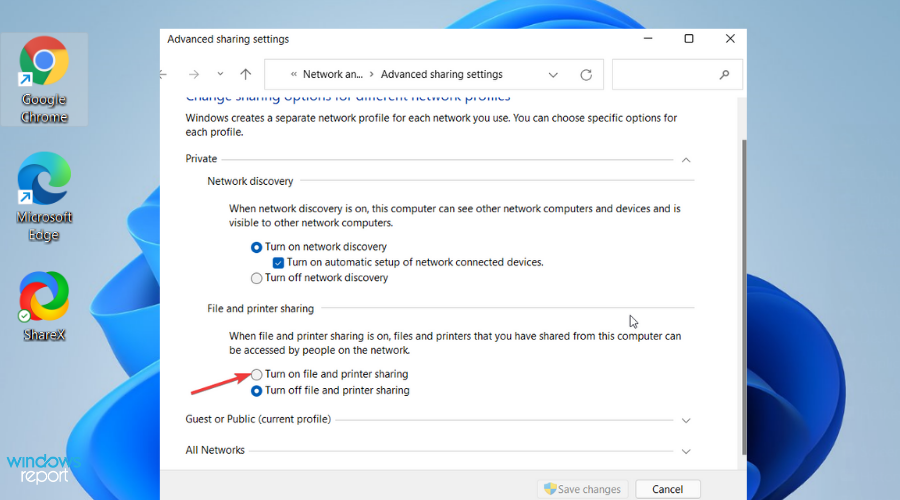
公共ネットワークのファイルとプリンターの共有を有効にしないでください。これにより、同じ共有ネットワーク上の他のユーザーにコンピューターデータを公開し、悪意のある攻撃やデータ盗難を招くことになります。
➡ ローカルネットワークに接続されていない
もしかしたら、Epsonプリンターセットアップがプリンターを見つけられない理由は、Wi-Fiやケーブルが切断されていることです。すべてのケーブルが正しく接続されているか、Wi-Fiがオンになっているか、パスワードが変更されていないかを確認してください。
Epsonプリンターセットアップがプリンターを見つけられない場合、何をすればいいですか?
1. プリンターをアンインストールして再インストールする
- スタートボタンをクリックし、設定を選択します。
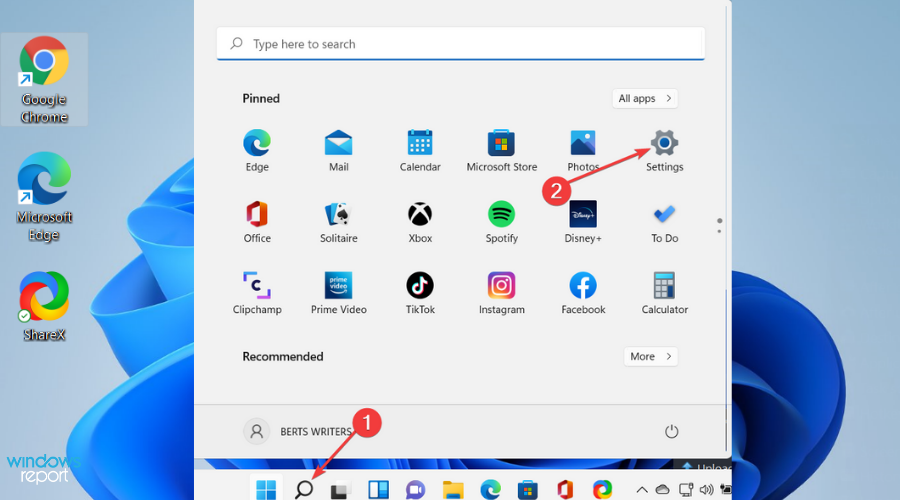
- 設定ウィンドウでBluetoothとデバイスを選択します。
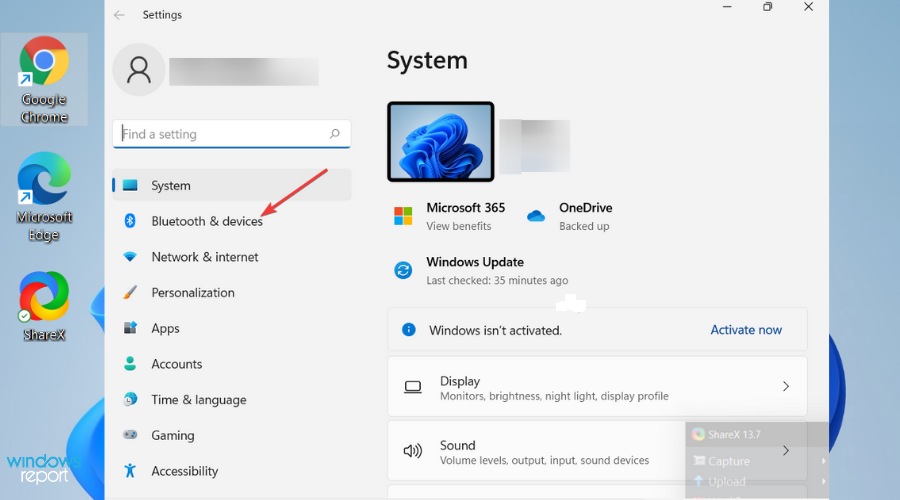
-
左側のプリンターとスキャナーを選択します。
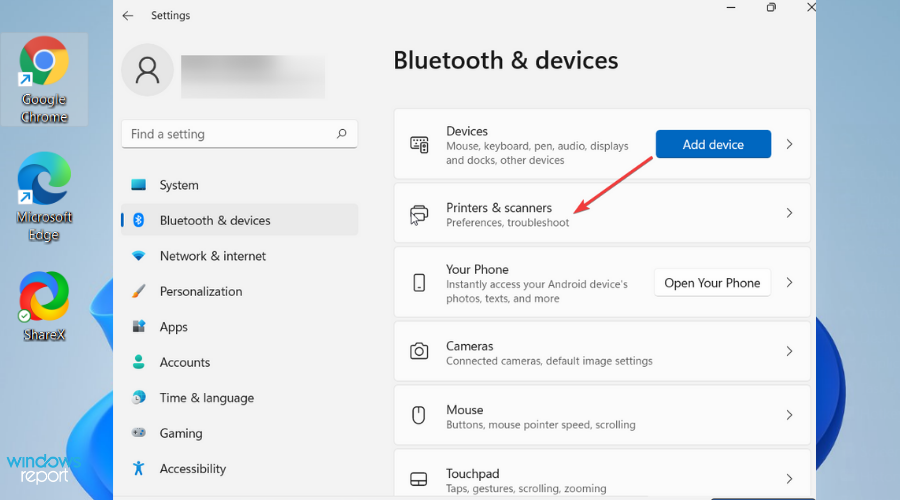
- プリンターとスキャナーウィンドウでプリンターを選択し、デバイスの削除をクリックします。
Windows 11 PCにワイヤレスプリンターを再インストールするには:
スタートボタンをクリックします。設定を選択し、次にBluetoothとデバイスを選択します。
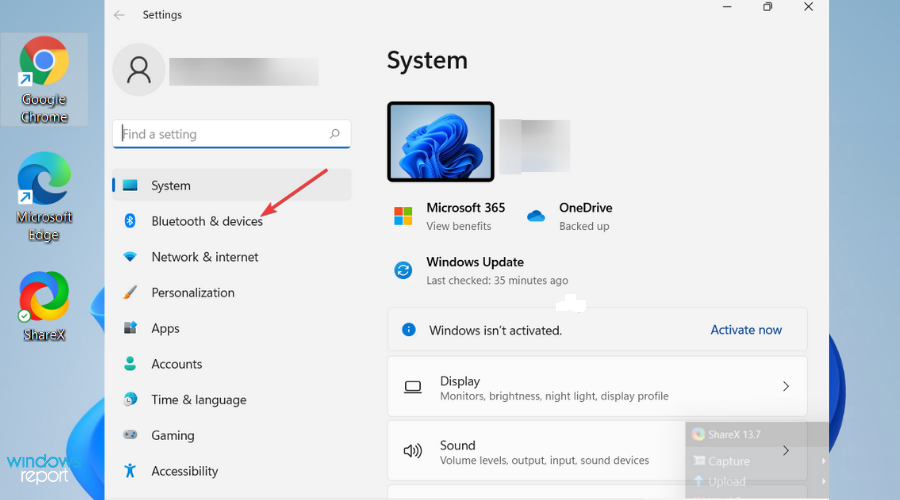
画面左側のプリンターとスキャナーを選択します。
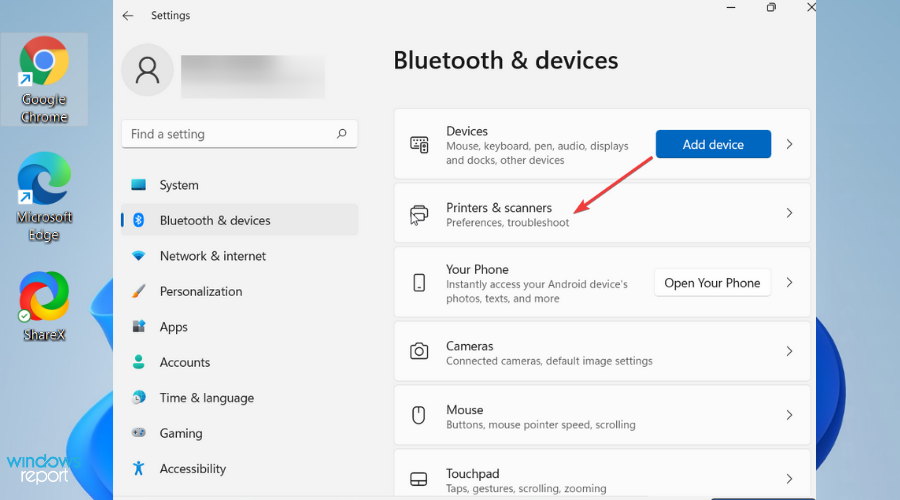
プリンターまたはスキャナーを追加を選択します。PCが使用可能なプリンターを見つけるのを待ちます。希望のものを選択し、デバイスの追加をクリックします。
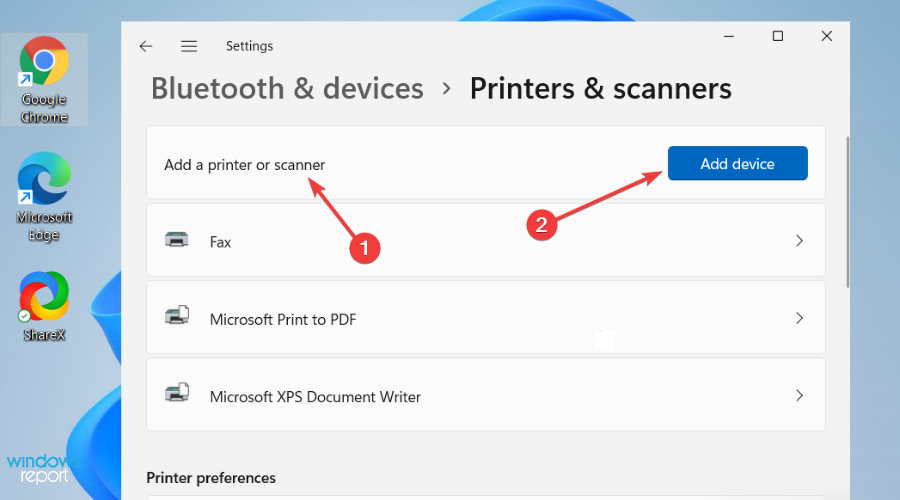
あなたのWindows 11 PCは、オンになっていてネットワークに接続されているすべてのプリンターを見つけるはずです。ネットワーク上の使用可能なプリンターには、ワイヤレスプリンター、Bluetoothプリンター、または共有ネットワーク上のコンピューターに接続されたものが含まれます。
ただし、ネットワーク接続でいくつかのプリンターをインストールするための許可が必要な場合があります。
プリンターと同じネットワークにコンピューターが接続されていることを確認してください。特に、ワイヤレスアクセスポイントや、異なるSSIDを持つ複数のワイヤレスルーターまたはエクステンダーを使用している場合は特に重要です。プリンターが動作しているかテストするには、テストページを印刷して正しく動作していることを確認できます。
Windows 11 PCにローカルプリンターを再インストールする方法:
- スタートボタンをクリックします。設定を選択し、次にBluetoothとデバイスを選択します。
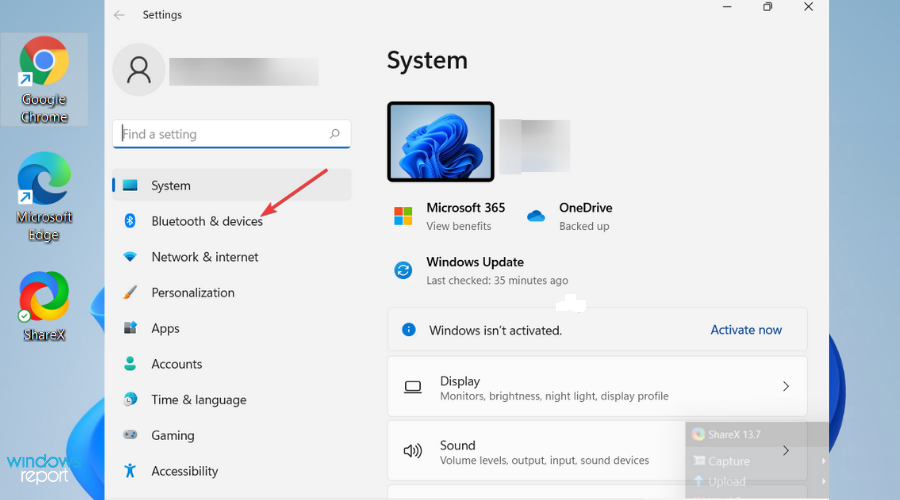
-
画面左側のプリンターとスキャナーを選択します。
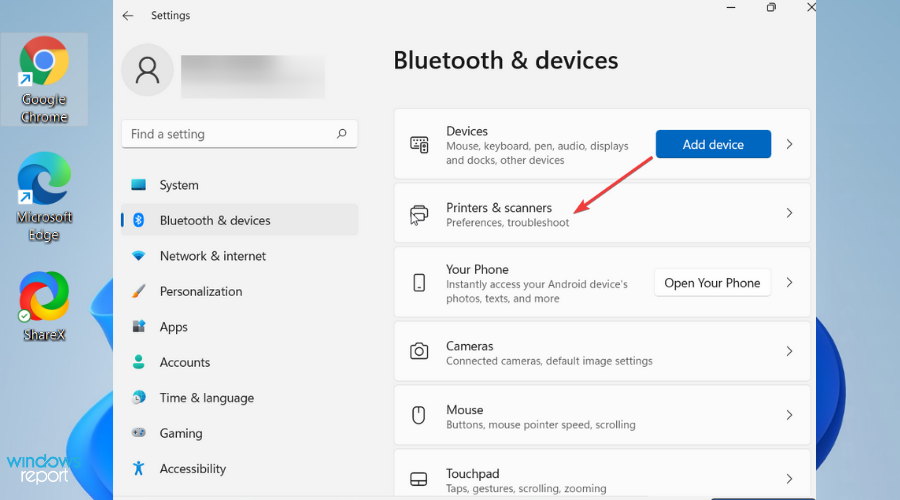
- プリンターまたはスキャナーを追加を選択します。PCが使用可能なプリンターを見つけるのを待ちます。希望のものを選択し、デバイスの追加をクリックします。
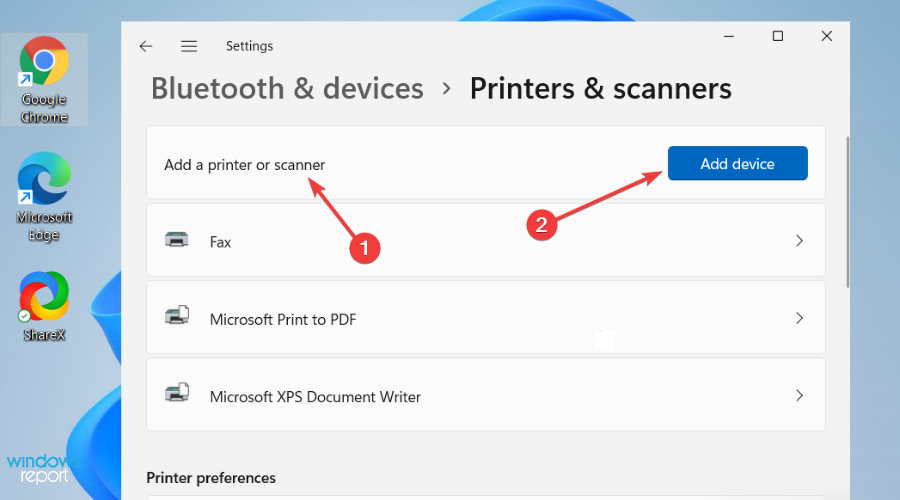
2. 印刷スプーラーをクリアしてリセットする
-
検索ボックスにサービスと入力します。検索結果からサービスを選択します。
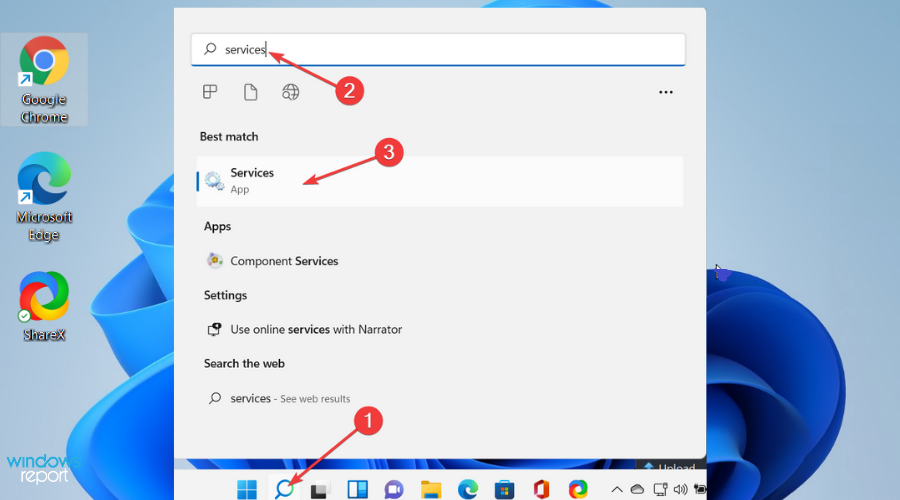
- 標準タブをクリックし、リストの中から印刷スプーラーをダブルクリックします。
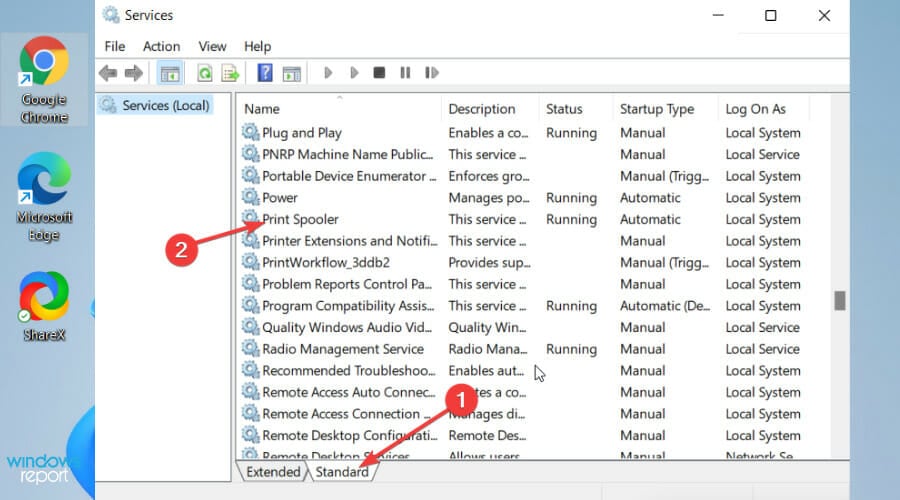
- 停止をクリックし、次にOKを選択します。
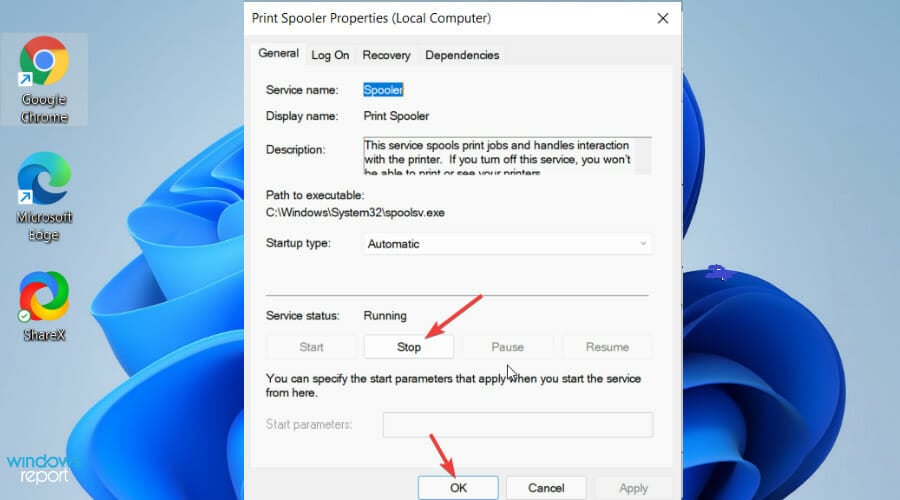
-
検索ボックスに次の内容を入力し、正しい結果を選択します:
%WINDIR%\system32\spool\printers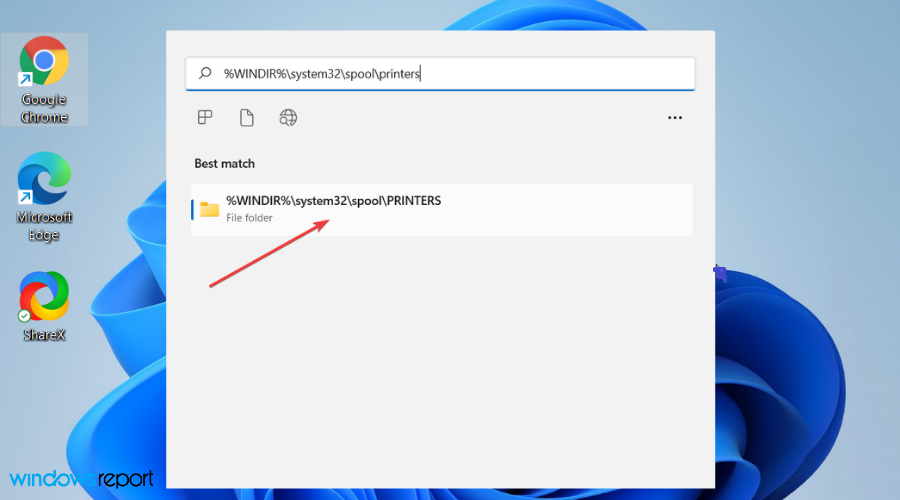
- 検索ボックスにサービスと入力します。検索結果からサービスを選択します。
- 標準タブをクリックし、リストの中から印刷スプーラーをダブルクリックします。
- 開始をクリックし、スタートアップの種類のダイアログボックスで自動を選択します。OKをクリックします。
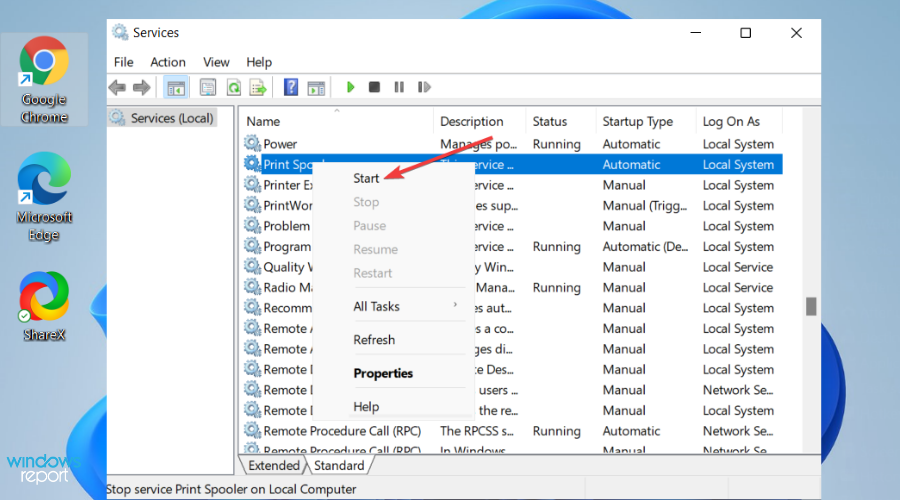
Windows 11でのEpsonプリンターセットアップについてさらに詳しく
前述のように、一部のユーザーはEpsonプリンターセットアップに問題を抱えています。なぜなら、ソフトウェアを正しくインストールしなかったからです。以下はその正しい方法です:
- EpsonプリンターがWi-FiまたはEthernetに接続されていることを確認してから、このセットアップを続けます。
-
プリンターの電源ボタンを押して電源を入れ、公式Epsonウェブサイトを開いてEpsonプリンターセットアップユーティリティをダウンロードします。
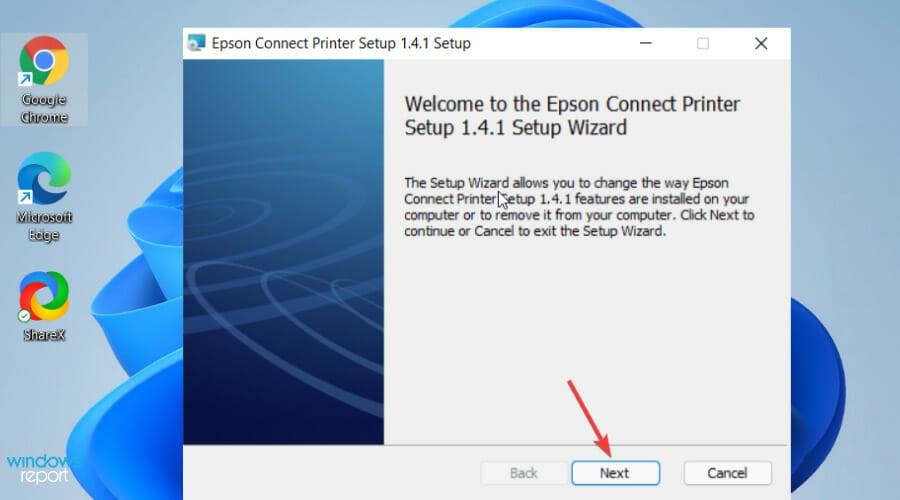
- ファイルがダウンロードされたら、それを開いて実行します。エンドユーザーライセンス契約が表示されます—ライセンス契約の条件に同意しますボタンにチェックを入れます。次へをクリックして続けます。
- インストールをクリックし、次に完了をクリックします。インストールが完了したら、プログラムを開きます。
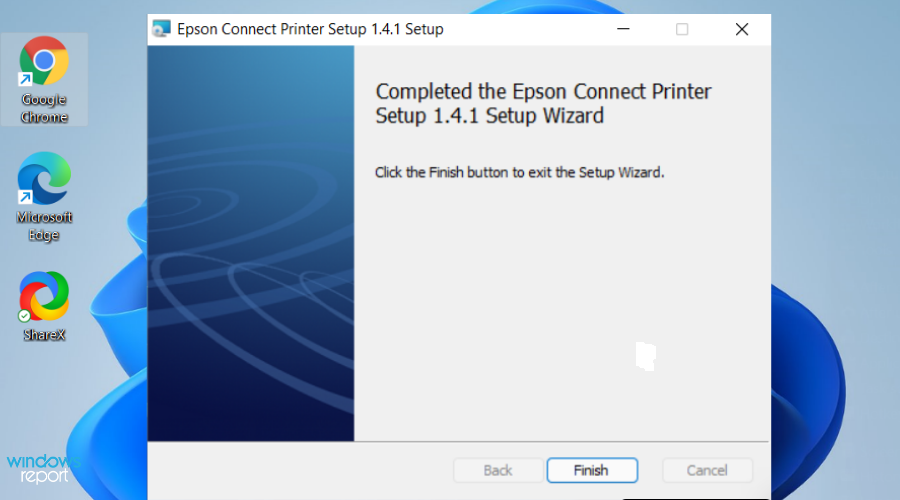
-
セットアップウィンドウで、プリンターを選択からEpson製品を選びます。
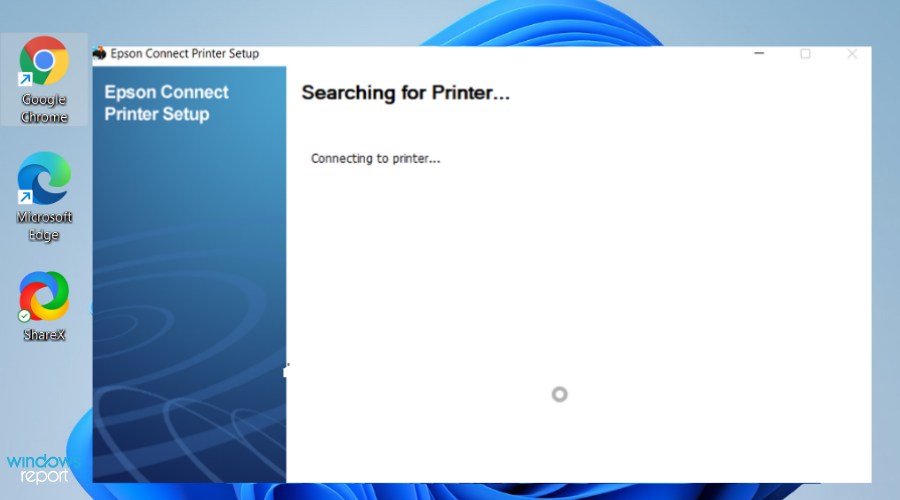
- 次へをクリックし、新しいウィンドウでプリンター登録を選択します。次へをクリックします。
- ライセンス契約とプライバシー声明を同意するをクリックして受け入れます。その後次へをクリックします。
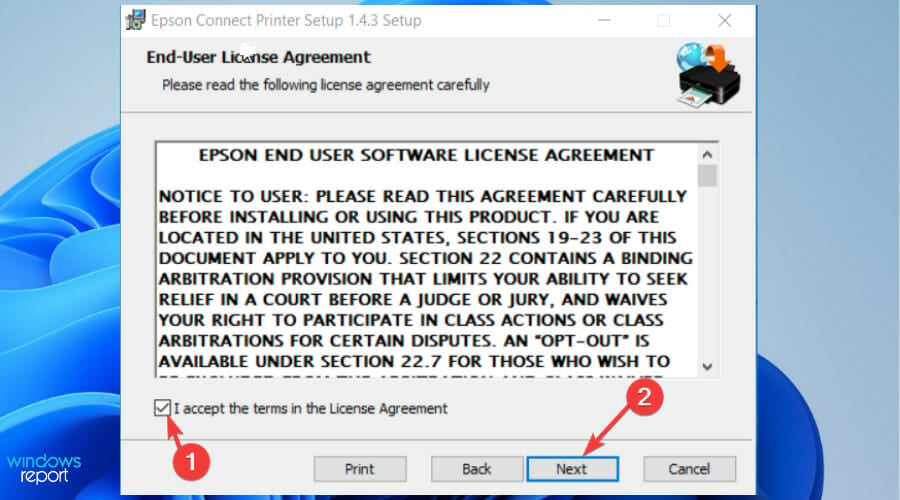
- 画面の指示に従って次へと完了をクリックします。
-
Epson Connectのセットアップがネットワーク上のすべての利用可能なプリンターを検索します。リストからお好みのプリンターをクリックし、次へをクリックして接続し、印刷を開始します。
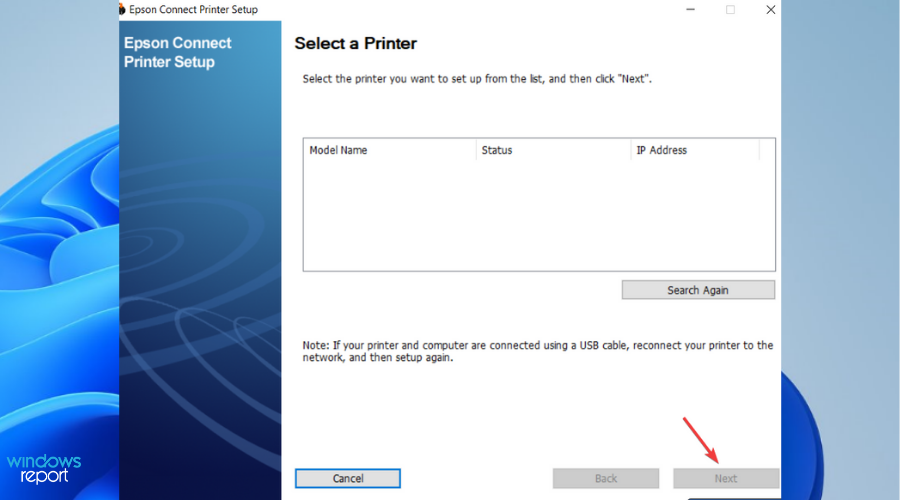
また、Windows 11でプリンターが機能しない理由や、プリンターが応答しない場合の対処法について知りたいかもしれません。
この記事の解決策があなたの問題を解決することを願っています。あなたの声をお聞かせしたいので、以下のコメントセクションを使用することをためらわないでください。













